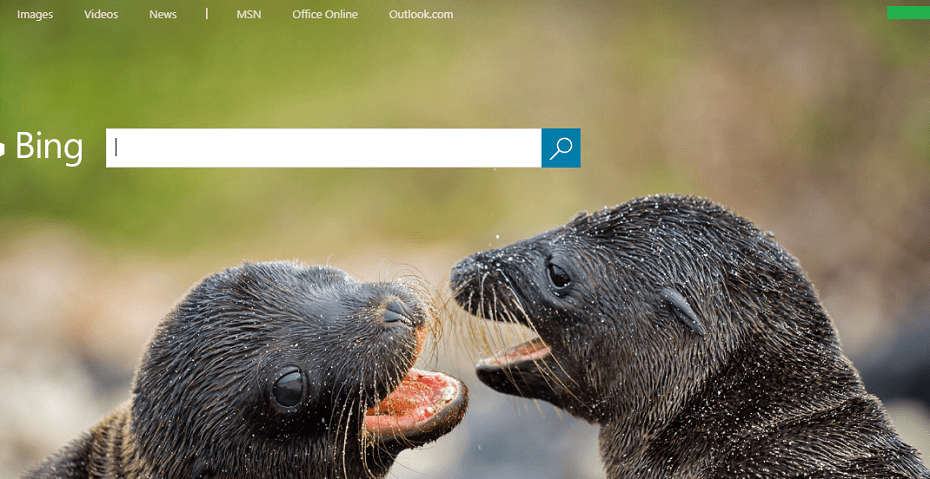- Vartotojai, naudojantys „Windows 11“, pranešė, kad kai kurios programos, įskaitant „Facebook Messenger“, atsidaro paleidžiant „Windows“.
- Tai ne tik sulėtina paleidimo procesą, bet ir sunaudoja daug išteklių.
- Norėdami tai išspręsti, galite vadovautis šiame vadove nurodytais sprendimais, kad programos nebūtų atidarytos paleidžiant.

CCLeaner yra viena iš labiausiai patikimų programinės įrangos, kuri palaiko jūsų kompiuterį švarų ir optimizuotą, netrukdant esminiams sistemos elementams. Atsisiųskite jį dabar į:
- Išvalykite talpyklą ir slapukus, kad naršytumėte nepriekaištingai
- Išvalykite registro klaidas ir sugadintus nustatymus
- Dirbkite ir žaiskite greičiau greičiau paleidžiant kompiuterį
- Patikrinkite savo kompiuterio būklę
- Atnaujinkite tvarkykles ir programinę įrangą, kad išvengtumėte įprastų klaidų
Tegul sistema veikia visiškai
XĮDIEGTI PASPUSTELĖT ATSISIUNČIŲ FAILĄ
- Atsisiųskite „Restoro PC Repair Tool“. kuri ateina su patentuotomis technologijomis (yra patentas čia).
- Spustelėkite Pradėti nuskaitymą Norėdami rasti „Windows 11“ problemas, kurios gali sukelti kompiuterio problemų.
- Spustelėkite Remontuoti visus Norėdami išspręsti problemas, turinčias įtakos jūsų kompiuterio saugai ir našumui.
- „Restoro“ atsisiuntė 0 skaitytojai šį mėnesį.
Keletas „Windows“ vartotojų, įskaitant Windows 11 vartotojai, pateikė skundus dėl to „Facebook Messenger“ atsidaro automatiškai kai tik paleidžiama OS.
Pažymėtina, kad ši problema neapsiriboja tik „Facebook Messenger“, bet ir su kitomis programomis, įskaitant „Windows Messenger“, „Skype“ ir kt. taip pat.
Dėl to paleisties metu vykstantis nepageidaujamas procesas šiek tiek sulėtina įkrovą ir trukdo bendram „Windows“ kompiuterio našumui.
Pranešama, kad problema yra tokia rimta, kad kartais su ja susiduria ir vartotojai užšalę ekranai, mėlyni ekranai, didelis procesoriaus ir RAM naudojimas, nešiojamieji kompiuteriai įkaista ir pan., problemos.
Tai gali būti gana nemalonu, jei tiesiog nenaudojate jokios savo kompiuteryje esančios programos. Laimei, čia šis vadovas patenka į paveikslėlį.
Kadangi pateiksime jums kruopščiai sukurtą sprendimų, kurie padėjo vartotojams išspręsti jų užklausas, kaip sustabdyti „Messenger“ atsidarymą paleidžiant, sąrašą. Įeikime tiesiai į tai.
Dėl kokių priežasčių „Facebook Messenger“ atidaroma paleidimo problema?
Programos, atidaromos arba paleidžiamos paleidžiant „Windows“, yra gana įprasta, tačiau kai kurioms esminėms programoms. Pavyzdžiui, sistemos procesai, antivirusinė programinė įranga ir produktyvumo įrankiai įkeliami iškart paleidžiant.
Tačiau yra keletas liūdnai pagarsėjusių programų, kurios prisideda prie paleidimo proceso. Šių programų nereikia įkelti paleidžiant, nes jos nėra būtinos.
Yra keletas priežasčių, kodėl keliems vartotojams paleidžiant „Windows“ atsidaro „Messenger“ arba programa.
Programa įtraukta į paleisties programų sąrašą. Tai gali padaryti pati programinė įranga be jūsų įvesties. Kai kuriems vartotojams tokios programos kaip „Facebook Messenger“ pateko į paleisties programų sąrašo viršų ir sukėlė jiems problemų.
Be to, daugumoje programų yra integruotas perjungiklis arba parinktis paleisti programą paleidžiant. Dėl akivaizdžių priežasčių, jei ši funkcija įjungta, jūsų kompiuteris įkels programą paleidimo metu.
Kita labai dažna priežastis, kodėl tokios programėlės kaip Facebook Messenger ir kt. automatiškai atidaromas arba paleistas paleidimo metu, jei jūsų kompiuteris yra užkrėstas virusu ar kenkėjiška programa.
Tai nereiškia, kad „Facebook Messenger“ programa yra virusas, bet galbūt atsisiuntėte programą ar programinę įrangą iš nepatikimo trečiosios šalies šaltinio, kad virusas ar kenkėjiška programa galėtų patekti į jūsų kompiuterį. Tai savo ruožtu trukdys sklandžiam kompiuterio veikimui ir sukels daug problemų.
Kaip sustabdyti „Facebook Messenger“ atsidarymą paleidžiant?
1. Išjunkite programą iš „Windows“ užduočių tvarkyklės
- Atidaryk Pradėti Meniu.
- Ieškoti Užduočių tvarkyklė ir atidarykite.

- Perjungti į Pradėti skirtuką užduočių tvarkytuvėje

- Pasirinkite probleminę programą, mūsų atveju „Facebook Messenger“.
- Spustelėkite ant Išjungti mygtuką.

- Uždaryk Užduočių tvarkyklė.
- Perkrauti kompiuterį ir patikrinkite, ar tai išsprendžia problemą, ar ne.
Mes parodėme jums procesą naudodami kitą programą, tačiau veiksmai yra tokie patys kaip „Facebook Messenger“, „Windows Messenger“ ar bet kuri kita programa.
Vienas iš paprasčiausių ir efektyviausių būdų užkirsti kelią nepageidaujamos programinės įrangos ar programų įkėlimui paleidžiant „Windows“ yra užduočių tvarkyklės naudojimas.
Naudodami pirmiau nurodytus paprastus veiksmus galite išjungti visas programas, kurių nenorite įkelti paleisties metu, ir pagerinti paleidimo greitį bei bendrą „Windows“ kompiuterio našumą.
2. Pašalinkite programas iš paleisties aplanko
- Paspauskite Laimėk+ Rklavišus, kad atidarytumėte Bėk dialogą.
- Įveskite žemiau esančią komandą ir paspauskite Įeikite.
apvalkalas: paleidimas
- Viduje Paleisties aplankas, dešiniuoju pelės mygtuku spustelėkite probleminę programą.
- Pasirinkite Ištrinti variantas.
- Uždarykite aplanką.
- Perkrauti kad pakeitimai įsigaliotų, ir patikrinkite, ar tai išsprendžia problemą, ar ne.
Kita parinktis, kurią galite naudoti norėdami išvengti nepageidaujamų programų atsidarymo paleidžiant „Windows“, yra ištrinti programą iš paleisties aplanko.
Eksperto patarimas: Kai kurias kompiuterio problemas sunku išspręsti, ypač kai kalbama apie sugadintas saugyklas arba trūkstamus „Windows“ failus. Jei kyla problemų taisant klaidą, jūsų sistema gali būti iš dalies sugedusi. Rekomenduojame įdiegti „Restoro“ – įrankį, kuris nuskaitys jūsų įrenginį ir nustatys gedimą.
Paspauskite čia atsisiųsti ir pradėti taisyti.
Ištrynę programą iš aplanko, ta konkreti programa jūsų nebevargins, nes ji automatiškai atsidarys paleidžiant „Windows“.
3. Išjunkite programas iš „Windows“ nustatymų
- Paspauskite Laimėk + aš mygtukai atidaryti Nustatymai.
- Spustelėkite Programėlės kairiajame lange.

- Pasirinkite Pradėti iš parinkčių sąrašo.
- Programų sąraše raskite programą ir ją išjunkite.

Vėlgi, mes parodėme procesą naudodami kitą programą, tačiau procesas yra tas pats, kai išjungiame „Facebook Messenger“ programą.
- „Bootrec“ neatpažįstamas „Windows 11“? Taikykite šį paprastą taisymą
- Kaip automatiškai įjungti Ctfmon.exe sistemoje „Windows 11“.
Ką dar galiu padaryti, kad programos neatsidarytų paleidžiant?
Nepageidaujamų programų pašalinimas iš įkėlimo ar atidarymo paleidžiant „Windows“ gali būti gana erzina. Be to, tai eikvoja jūsų kompiuterio išteklius.
Nors pirmiau minėtų trijų metodų turėtų pakakti, kad programos ar programos neįsikeltų paleisties metu yra keletas būdų, kurie gali padėti jums kartą ir visiems laikams atsikratyti programų savo kompiuterį.
➡ Pašalinkite programą
- Paspauskite Laimėk + aš mygtukai atidaryti Nustatymai.
- Spustelėkite Programėlės kairiajame lange.

- Spustelėkite Programos ir funkcijos.

- Raskite programą ir spustelėkite 3 taškų piktograma atitinkančios programos pavadinimą.
- Pasirinkite Pašalinkite.
- Leiskite kompiuteriui pašalinti programą.
- Perkrauti savo kompiuterį.
Jei nė vienas iš būdų nepadėjo išspręsti jūsų užklausos, kaip sustabdyti „Messenger“ atsidarymą paleidžiant, turėtumėte pašalinti arba pašalinti programą iš savo kompiuterio.
Net jei naudojate programą, turėtumėte ją pašalinti iš kompiuterio ir naudoti žiniatinklio versiją, kol programos kūrėjas ištaisys klaidą.
➡ Pakeiskite programėlės nustatymus
- Atidaryk „Facebook“ programėlė.
- Bakstelėkite Meniu piktogramą dešinėje programos pusėje.
- Slinkite žemyn ir spustelėkite Programos nustatymai.
- Pasukite „Facebook“ pokalbis išjungti.
Yra tikimybė, kad palikote „Facebook“ pokalbių parinktį įjungtą, todėl programa įkeliama paleidus kompiuterį. Patikrinkite, ar aukščiau pateikti metodai padeda išspręsti problemą, ar ne.
➡ Prisijungimo parinktyje išjunkite Vykdyti
- Paspauskite Laimėk + aš mygtukai atidaryti Nustatymai.
- Spustelėkite Programėlės kairiajame lange.

- Spustelėkite Programos ir funkcijos.

- Raskite programą ir spustelėkite 3 taškų piktograma atitinkančios programos pavadinimą.
- Pasirinkite Pažangūs nustatymai.
- Slinkite žemyn ir ieškokite Veikia prisijungus variantas. Išjunkite.

Šis metodas tikrai padės sustabdyti programos įkėlimą prisijungimo ar paleidimo metu. Keli vartotojai oficialus Microsoft forumas pranešė, kad šis sprendimas iš tikrųjų yra naudingas sprendžiant programos atidarymą dėl „Windows“ paleidimo problemos.
➡ Patikrinkite, ar kompiuteryje nėra virusų
- Spustelėkite ant rodyklė aukštyn apatinėje dešinėje užduočių juostoje.
- Pasirinkite „Windows“ sauga.

- Spustelėkite Apsauga nuo virusų ir grėsmių.

- Pasirinkite Greitas nuskaitymas.

- Leiskite „Windows Security“ nuskaityti jūsų kompiuterį, ar nėra virusų ir kenkėjiškų programų.
- Taip pat galite pasirinkti Nuskaitymo parinktys mygtuką.

- Pagal Nuskaitymo parinktys, taip pat galite pasirinkti Pilnas skenavimas Norėdami giliai nuskaityti kompiuterį, ar nėra virusų ar kenkėjiškų programų.
Norėdami parodyti kompiuterio virusų ir kenkėjiškų programų nuskaitymo procesą, naudojome „Windows Security Defender“. Tačiau galite naudoti bet kurį trečiųjų šalių antivirusinės programos daryti tą patį.
Rekomenduojame įdiegti ESET Internet Security antivirusinė programa įrankis. Jame yra daug funkcijų, tokių kaip šnipinėjimo programa, išpirkos programų skydas, sprendimas vienu spustelėjimu, banko ir mokėjimų apsauga, ugniasienė, tinklo inspektorius ir daug daugiau.
Aukščiau pateikti veiksmai leidžia suprasti, kad turite atlikti nuskaitymą, kad patikrintumėte, ar jūsų kompiuteryje nėra virusų ar kenkėjiškų programų.
Virusai ar kenkėjiškos programos ne tik sukelia keletą problemų, bet ir gali pakenkti jūsų asmeniniams duomenims. Tai taip pat turės įtakos sklandžiam jūsų kompiuterio veikimui ir sukels klaidų, pvz., „Messenger“ atsidarys paleidžiant „Windows“.
Kadangi virusai ir kenkėjiškos programos yra skirtingų tipų, jie gali sukelti įvairių problemų. Taigi, patartume patikrinti, ar kompiuteryje nėra virusų.
Na, aukščiau pateiktų sprendimų tikriausiai pakanka, kad išspręstumėte savo užklausą, kaip sustabdyti „Messenger“ atsidarymą paleidžiant.
Žemiau esančiame komentarų skyriuje praneškite mums, kuris iš sprendimų padėjo pašalinti problemą. Taip pat galite pasidalinti bet kokiu kitu sprendimu ar patarimu, kuris padėjo išspręsti problemą toliau pateiktame komentarų skyriuje.
 Vis dar kyla problemų?Pataisykite jas naudodami šį įrankį:
Vis dar kyla problemų?Pataisykite jas naudodami šį įrankį:
- Atsisiųskite šį kompiuterio taisymo įrankį „TrustPilot.com“ įvertino puikiai (atsiuntimas prasideda šiame puslapyje).
- Spustelėkite Pradėti nuskaitymą Norėdami rasti „Windows“ problemas, kurios gali sukelti kompiuterio problemų.
- Spustelėkite Remontuoti visus išspręsti problemas, susijusias su patentuotomis technologijomis (Išskirtinė nuolaida mūsų skaitytojams).
„Restoro“ atsisiuntė 0 skaitytojai šį mėnesį.